Wachtwoordbeveiliging / codering Sony SD-geheugenkaartsoftware downloaden
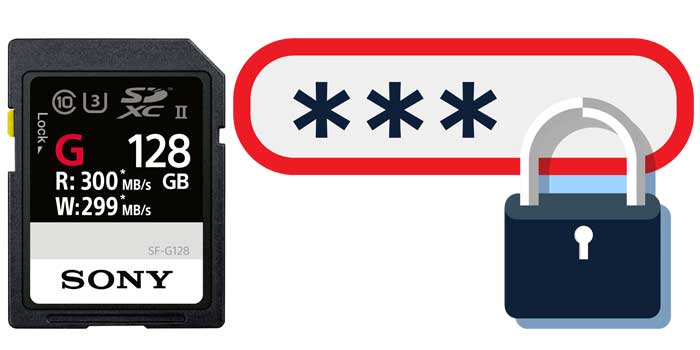
Sony SD-geheugenkaartoverzicht
SD-kaart wordt veel gebruikt als een mobiel hulpmiddel om gegevens op te slaan, het kan een gemakkelijke en veilige opslag voor uw gegevens bieden. Ze zijn bijna een kleine database van zichzelf geworden. Sony SD-kaart is een van de betrouwbare SD-kaarten die kan worden gebruikt in termen van opslag en prestaties en kan worden gebruikt om bestanden, afbeeldingen of video's op te slaan. Sony-geheugenkaarttypen zijn onder meer XQD-geheugenkaarten, SD-kaarten (SF-G-serie TOUGH-specificatie, SF-M-serie TOUGH-specificatie UHS-II SD-kaart, SF-M-serie UHS-II SD-geheugenkaart, SF-E-serie UHS-II SD-kaart Geheugenkaart) en Memory Stick.
Wachtwoordbeveiliging / codering van Sony SD-geheugenkaartsoftware
Het maakt niet uit welk type geheugenkaart van Sony u gebruikt, dit kan leiden tot gegevenslekken en verlies. Daarom is het een trend geworden voor gebruikers van Sony SD-geheugenkaarten om de Sony SD-geheugenkaart te versleutelen en met een wachtwoord te beveiligen. Wachtwoordbeveiliging / codering Sony SD-geheugenkaartsoftware is een efficiënte en veilige Sony SD-geheugenkaartcoderingstool. Het kan niet alleen de Sony SD-geheugenkaart met een wachtwoord beveiligen en bestanden / mappen op de Sony SD-geheugenkaart versleutelen, maar het kan ook de Sony SD-geheugenkaart vermommen als verschillende pictogrammen zoals Recycle, Printer, Network Dialing en Network Neighborhood.
Hoe een Sony SD-geheugenkaart met een wachtwoord te beveiligen / coderen
Verbind uw Sony SD-geheugenkaart met uw computer, zodat de computer deze als een externe harde schijf kan detecteren. Download, installeer en start Password Protect Sony SD Memory Card-software op uw computer.
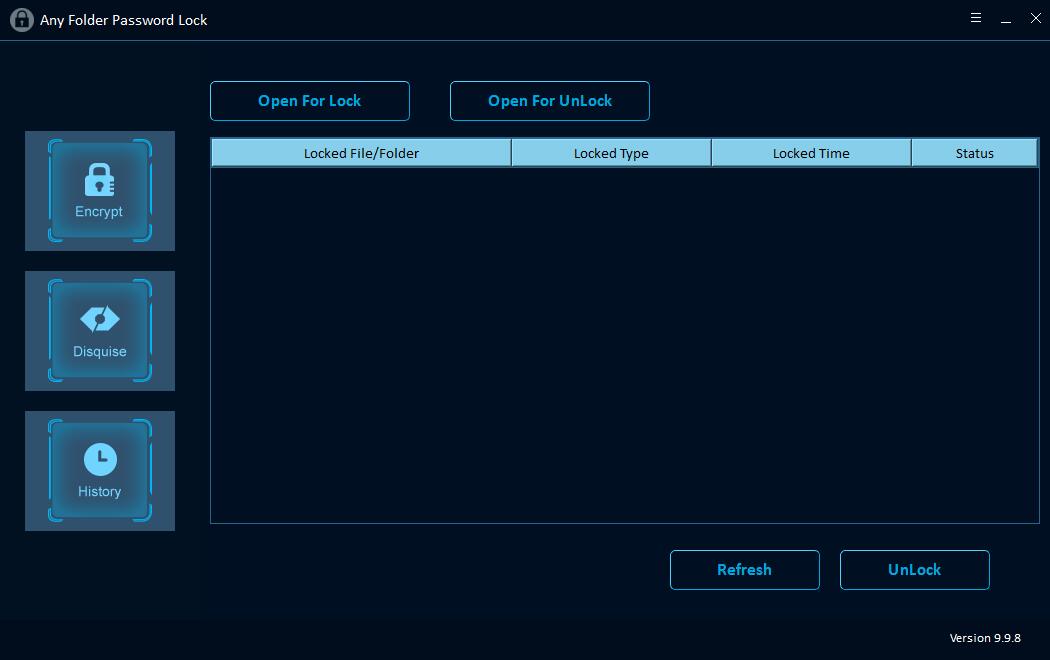
Stap 1: Vergrendel en ontgrendel bestand / map van Sony SD-geheugenkaart
Klik op "Openen voor vergrendeling" om bestanden of mappen te kiezen op de Sony SD-geheugenkaart en voer vervolgens het wachtwoord en het type vergrendeling in (vergrendeling zonder verborgen / vergrendeld en verborgen). Klik daarna op de knop "Vergrendelen" om de bescherming van bestanden / mappen van Sony SD-geheugenkaart te voltooien.
Stap 2: bescherm de Sony SD-geheugenkaart
Als u een open wachtwoord voor de Sony SD-geheugenkaart wilt instellen, klikt u op de knop "USB beschermen", selecteert u het Sony SD-geheugenkaartstation in de lijst Fysieke stations, voert u het wachtwoord in en bevestigt u het en klikt u op de knop "Vergrendelen".
Stap 3: vermom een Sony SD-geheugenkaart of bestanden en mappen
U kunt de Sony SD-geheugenkaart of bestanden / mappen van de Sony SD-geheugenkaart vermommen als Recycle, Printer, Netwerkkiezen of Netwerkomgeving. Klik op "Vermomming", selecteer de Sony SD-geheugenkaart of bestanden / mappen van de Sony SD-geheugenkaart, voer het wachtwoord in op de Sony SD-geheugenkaart, selecteer Vermommingstype en klik vervolgens op de knop Vermomming.

